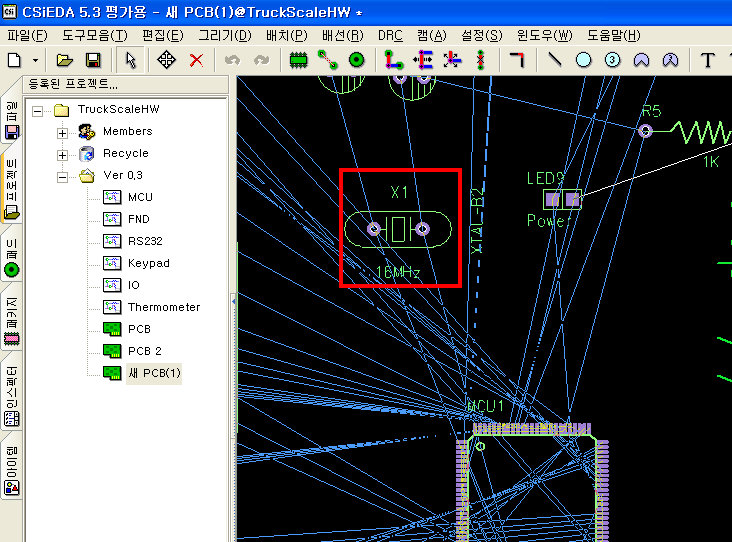[이글은 작년에 네이버 블로그에 썼던거 이사오면서 퍼온글입니다.]
PCB 를 배치 하다보니...
부품모양이 이상해서 바꿀 경우를 순서데로 설명해 드리려고 합니다.
아래 그림과 같이 크리스탈을 배치하다보니 이름이 위쪽으로 배치 되어 있네요...
이걸 고쳐보죠...
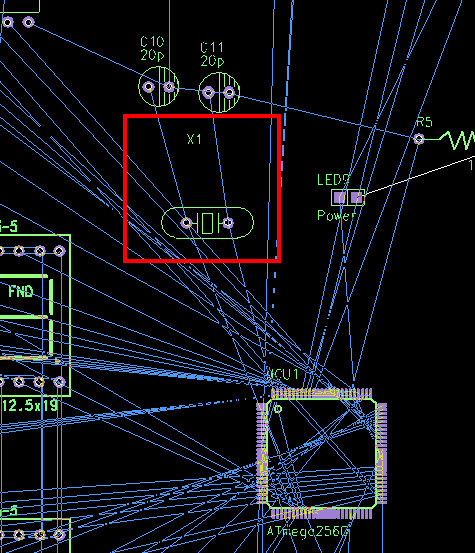
아래와 같이 패키지 라이브러리 디자이너를 실행 합니다.
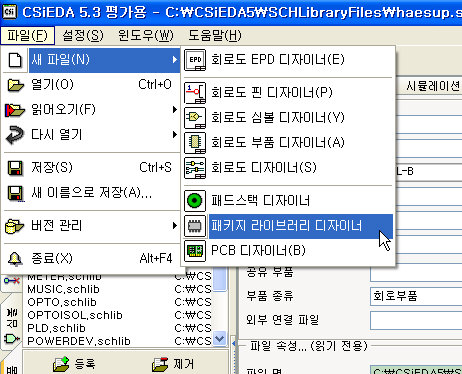
왼쪽 탭에서 패키지를 선택하고..
해당 부품의 패키지가 들어있는 파일을 선택하고...
해당 파일을 선택합니다.
그럼 오른쪽 빨간 네모쳐논것과 같이...위쪽으로 쏠려 있네요...
이걸 아래로 이동 시킵니다 (단축키 : 컨트롤 + E)
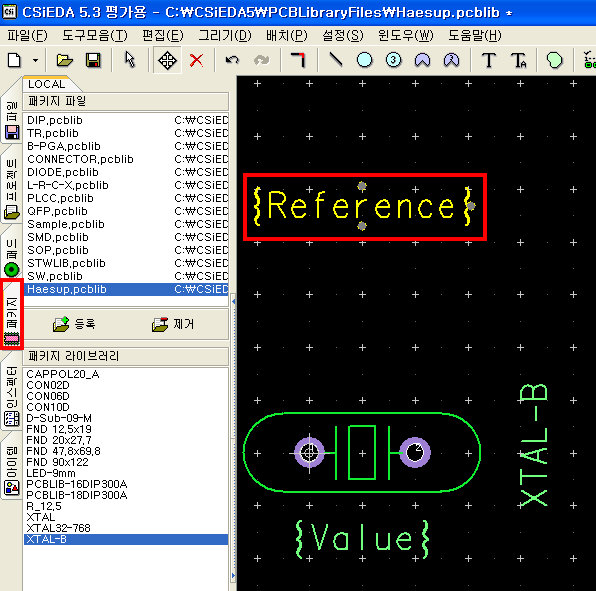
아래 그림과 같이 아래쪽으로 잘 배치 합니다..
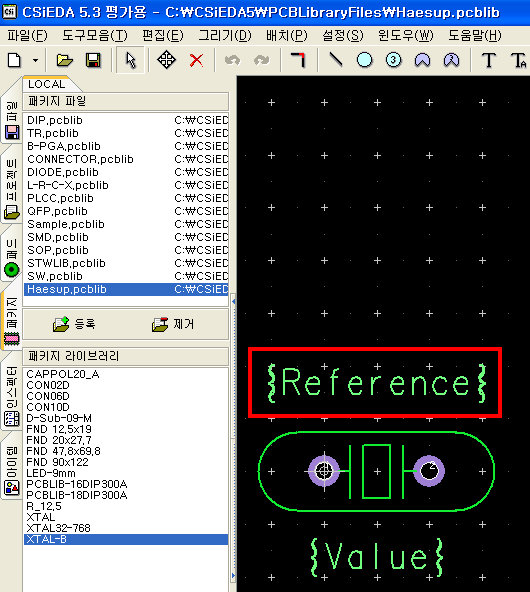
그리고 왼쪽 하단에 오른쪽 버튼을 눌러서 새이름으로 저장을 합니다.
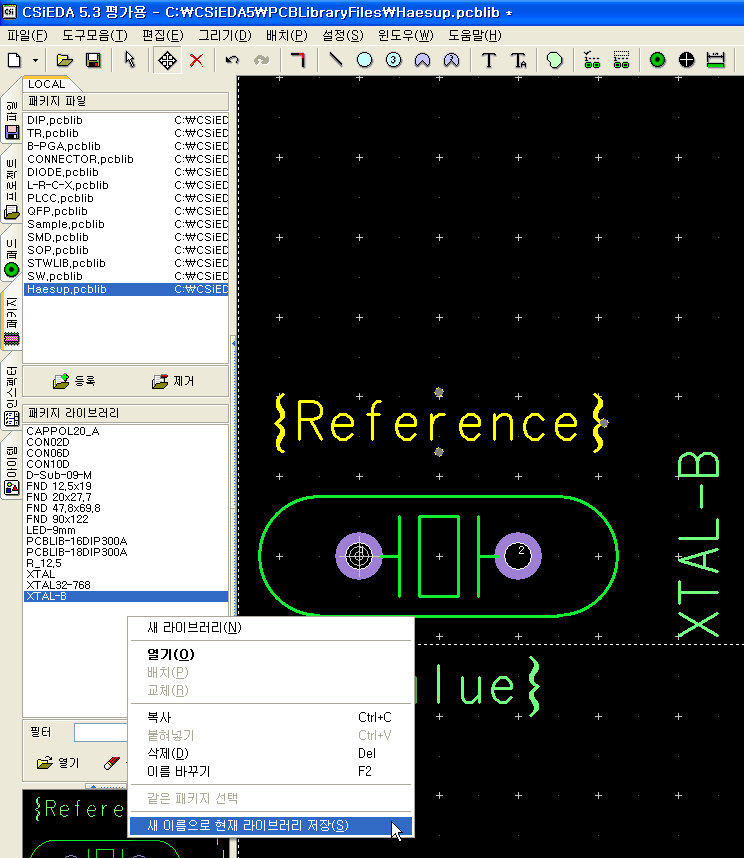
그리고 해당 창을 닫고...
좌측에 심볼탭에서 해당 심볼을 선택하고..
해당 패키지를 삭제 합니다.
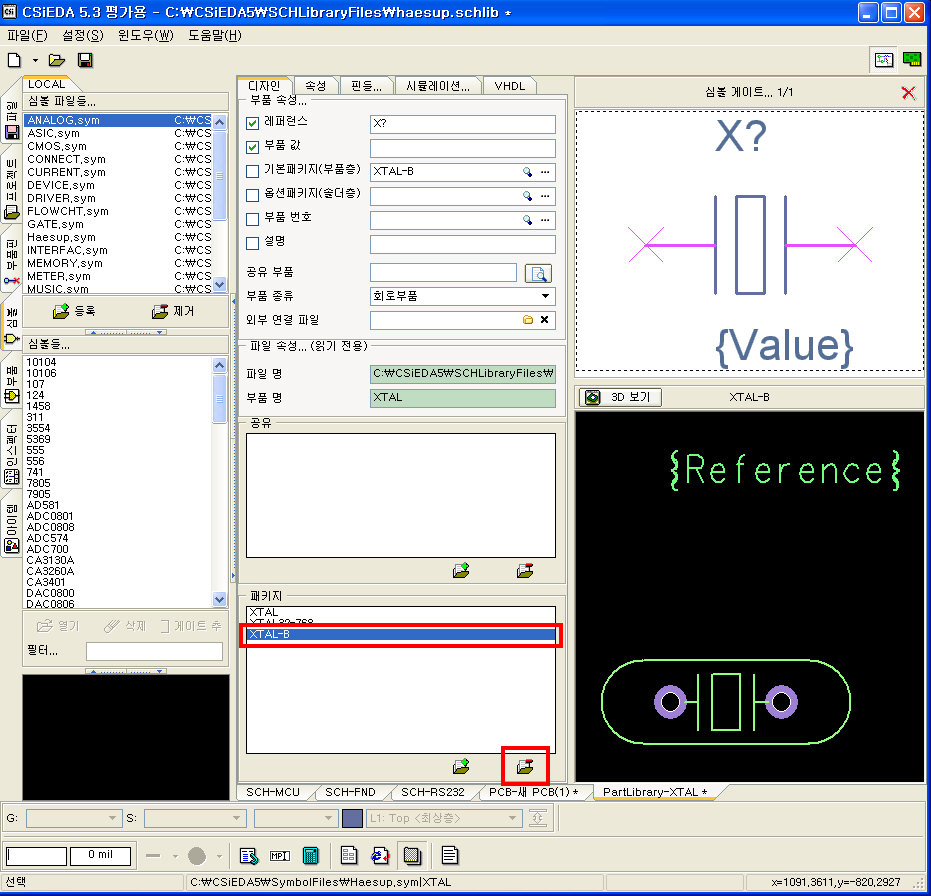
그리고 검색 버튼을 눌러서 좀전에 저장한 패키지를 선택하여 추가 합니다.
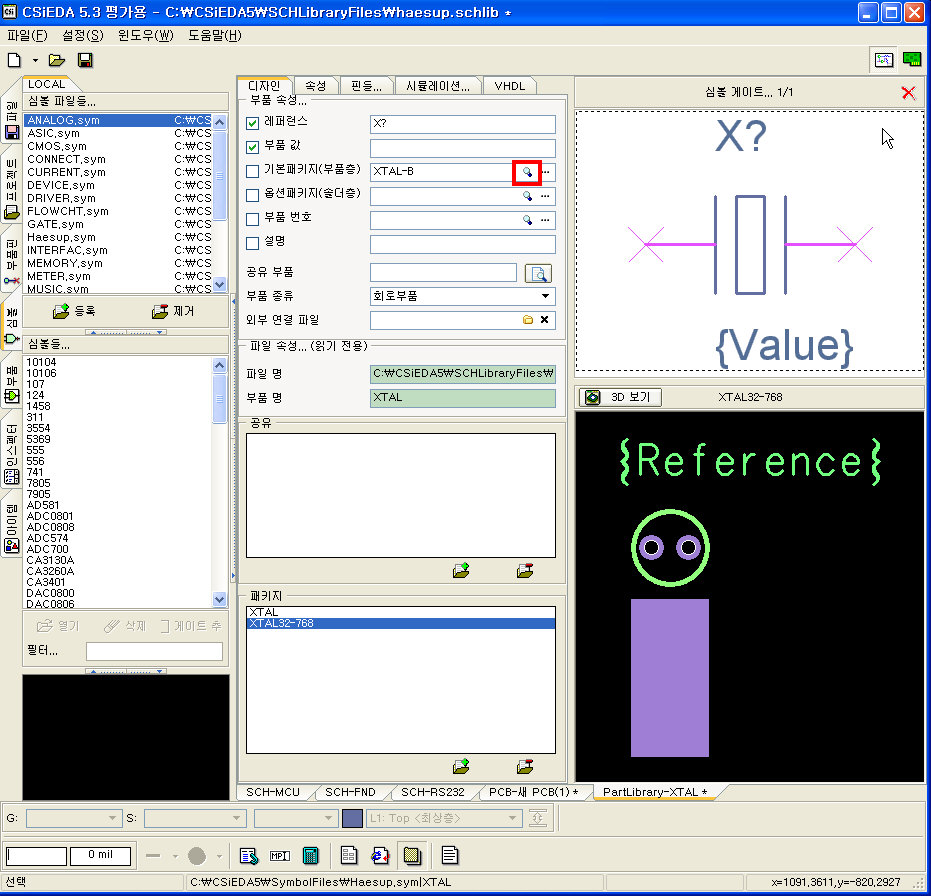
저장후 창을 닫고...프로젝트 탭에서 해당 부품이 있는 회로도를 선택 해서...
해당 부품을 더블 클릭 해서 속성설정창을 띄웁니다.
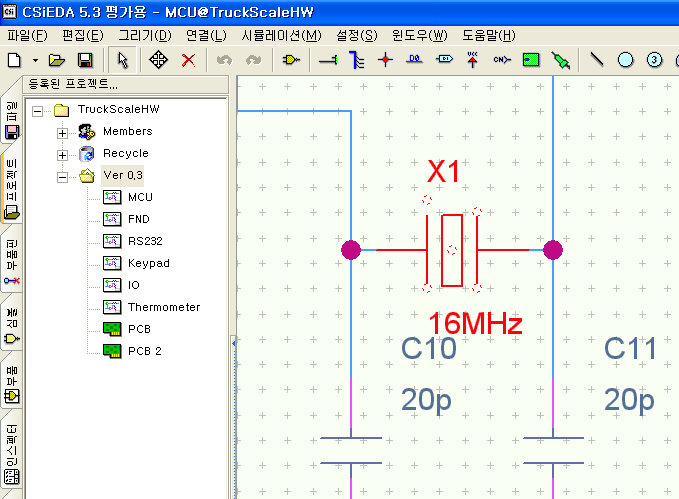
아래 그림과 같이 패키지에 삭제를 눌러서 기존에 잘못된 패키지를 삭제하고...
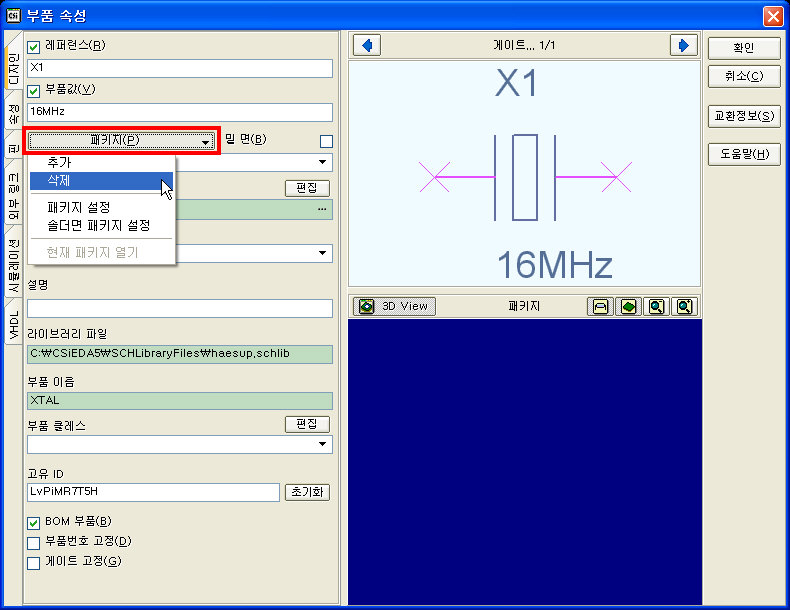
다시 패키지에 추가 버튼을 눌러서 새롭게 그려서 저장한 패키지를 추가 합니다.
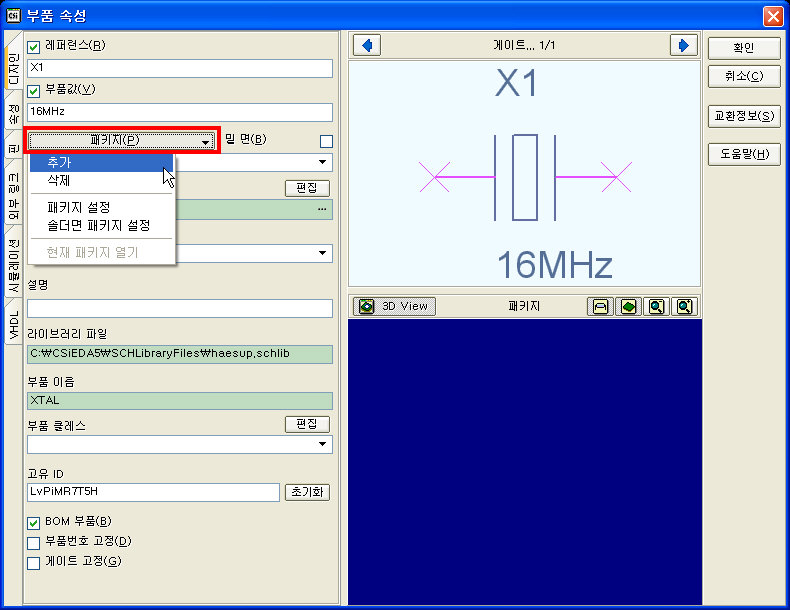
그리고 프로젝트 탭에서...
아래 그림과 같이 업데이트 PCB 디자인 을 실행 합니다.
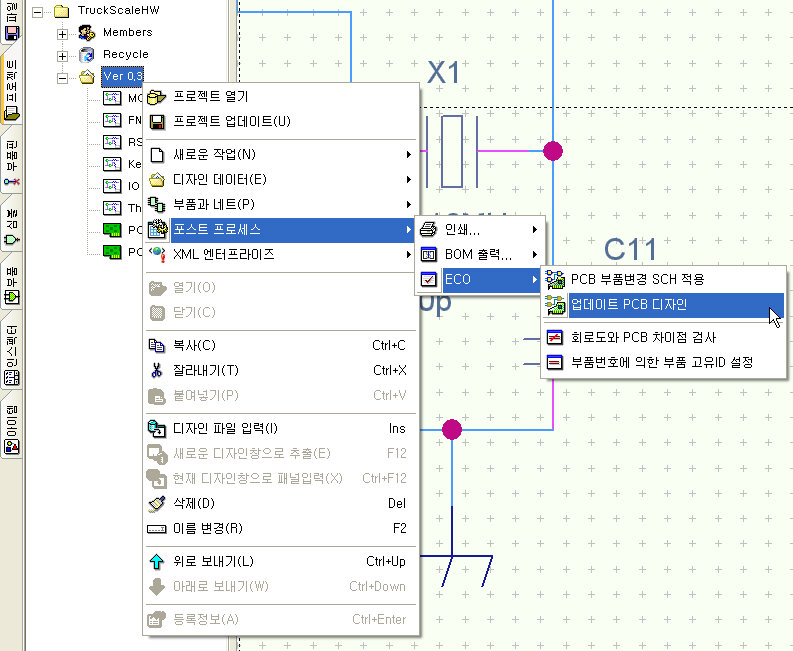
확인 창이 누르면 확인을 누르고..

업데이트 대상에선 종전에 작업하던 PCB 를 선택 합니다. (처음 그림에 나왔던..)
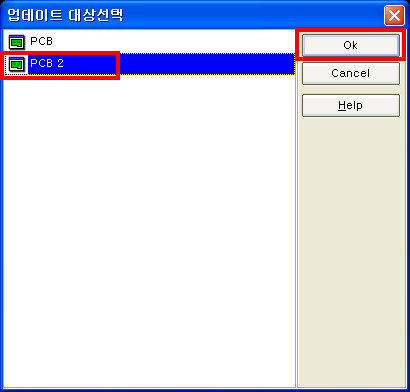
전체 실행을 누르고...
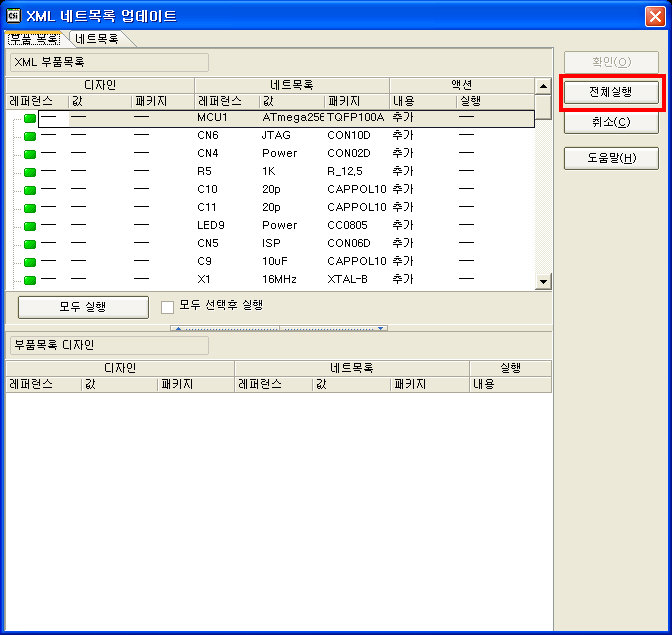
기다려보면...
해당 부품이 변경 된걸 확인할 수 있습니다..
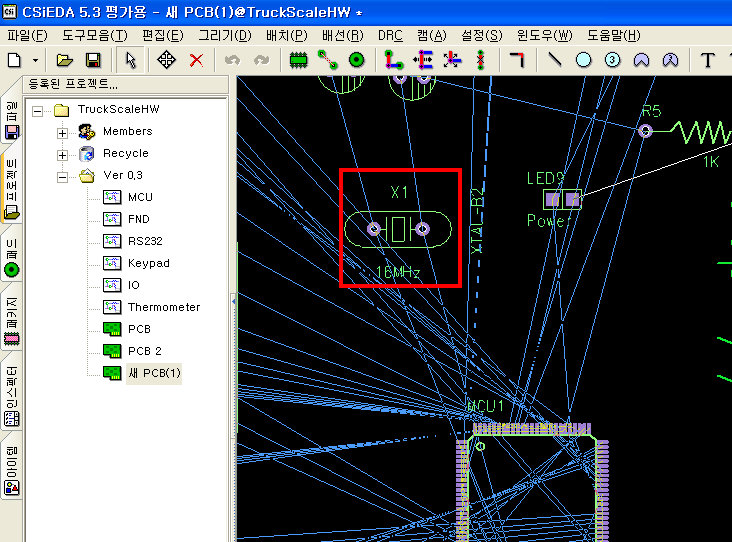
PCB 를 배치 하다보니...
부품모양이 이상해서 바꿀 경우를 순서데로 설명해 드리려고 합니다.
아래 그림과 같이 크리스탈을 배치하다보니 이름이 위쪽으로 배치 되어 있네요...
이걸 고쳐보죠...
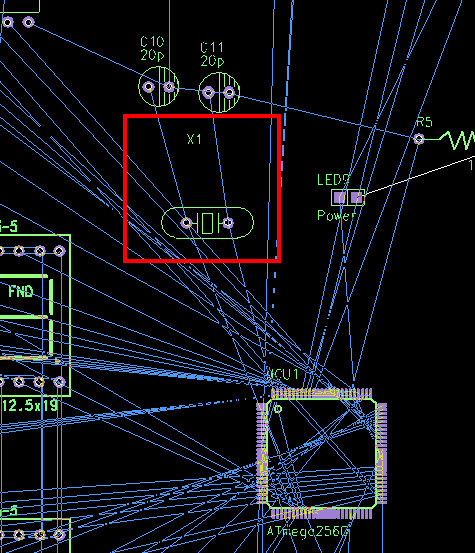
아래와 같이 패키지 라이브러리 디자이너를 실행 합니다.
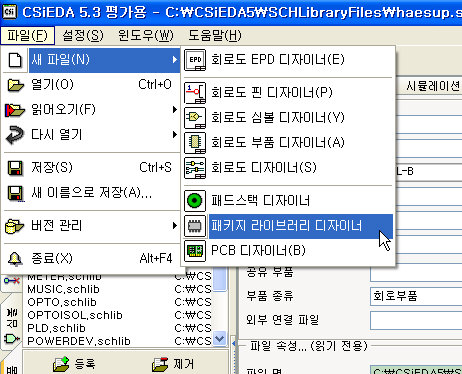
왼쪽 탭에서 패키지를 선택하고..
해당 부품의 패키지가 들어있는 파일을 선택하고...
해당 파일을 선택합니다.
그럼 오른쪽 빨간 네모쳐논것과 같이...위쪽으로 쏠려 있네요...
이걸 아래로 이동 시킵니다 (단축키 : 컨트롤 + E)
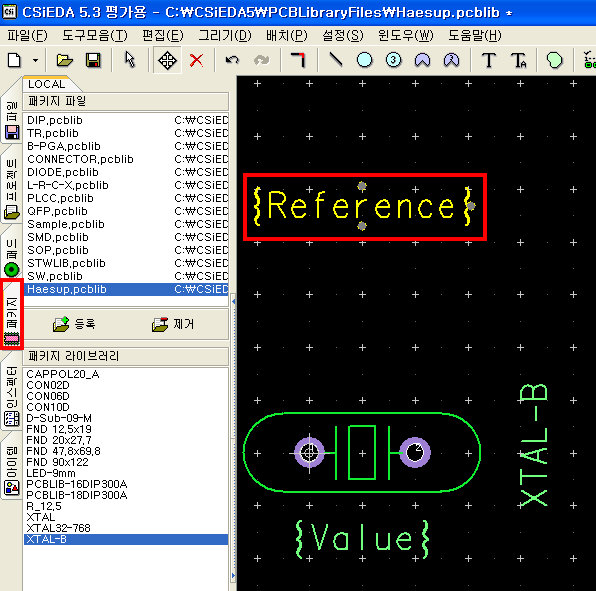
아래 그림과 같이 아래쪽으로 잘 배치 합니다..
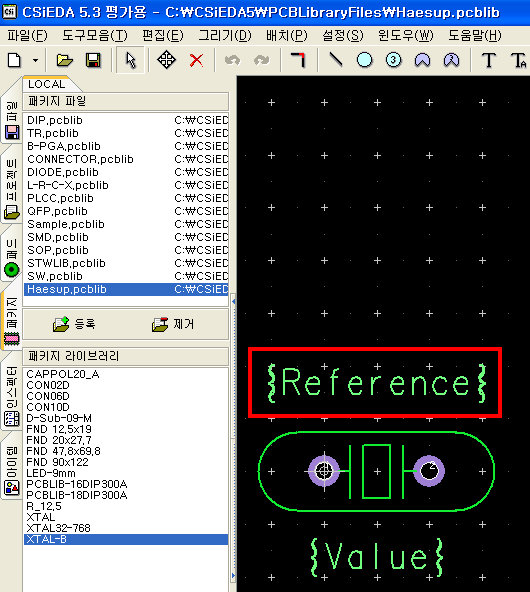
그리고 왼쪽 하단에 오른쪽 버튼을 눌러서 새이름으로 저장을 합니다.
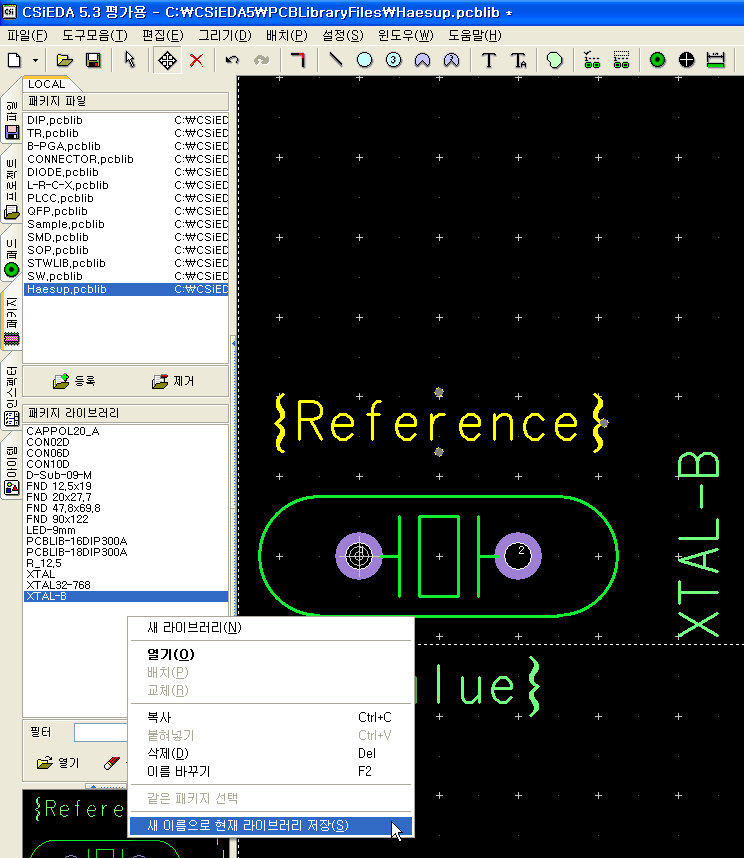
그리고 해당 창을 닫고...
좌측에 심볼탭에서 해당 심볼을 선택하고..
해당 패키지를 삭제 합니다.
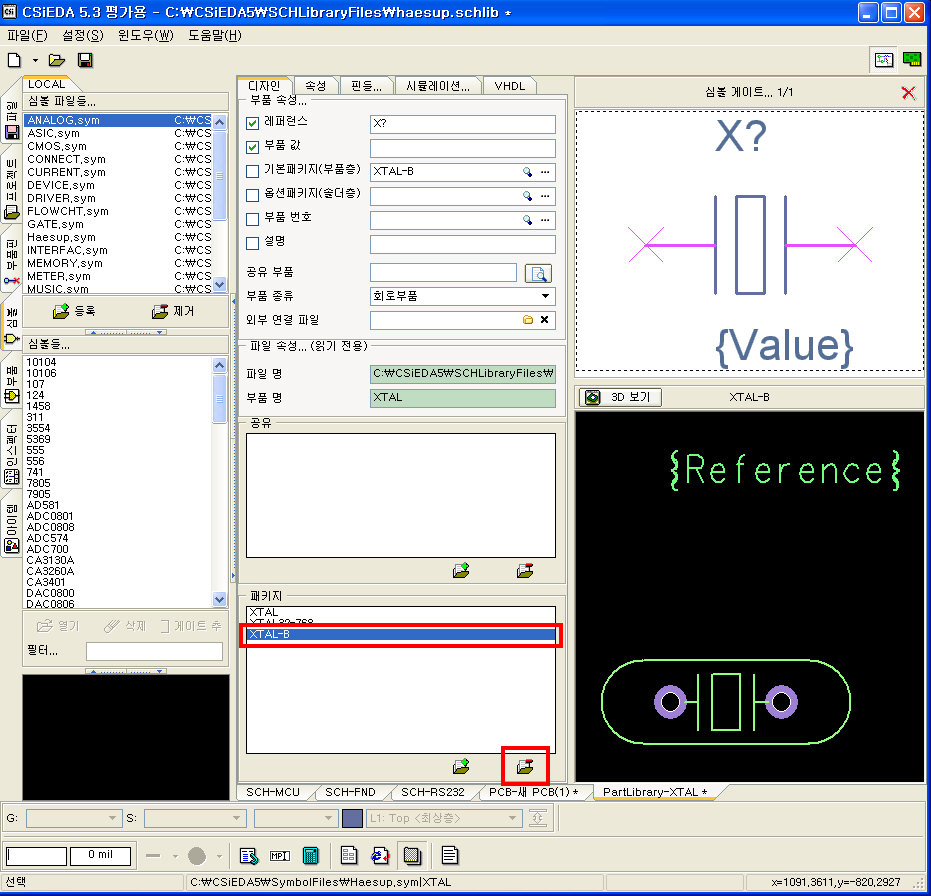
그리고 검색 버튼을 눌러서 좀전에 저장한 패키지를 선택하여 추가 합니다.
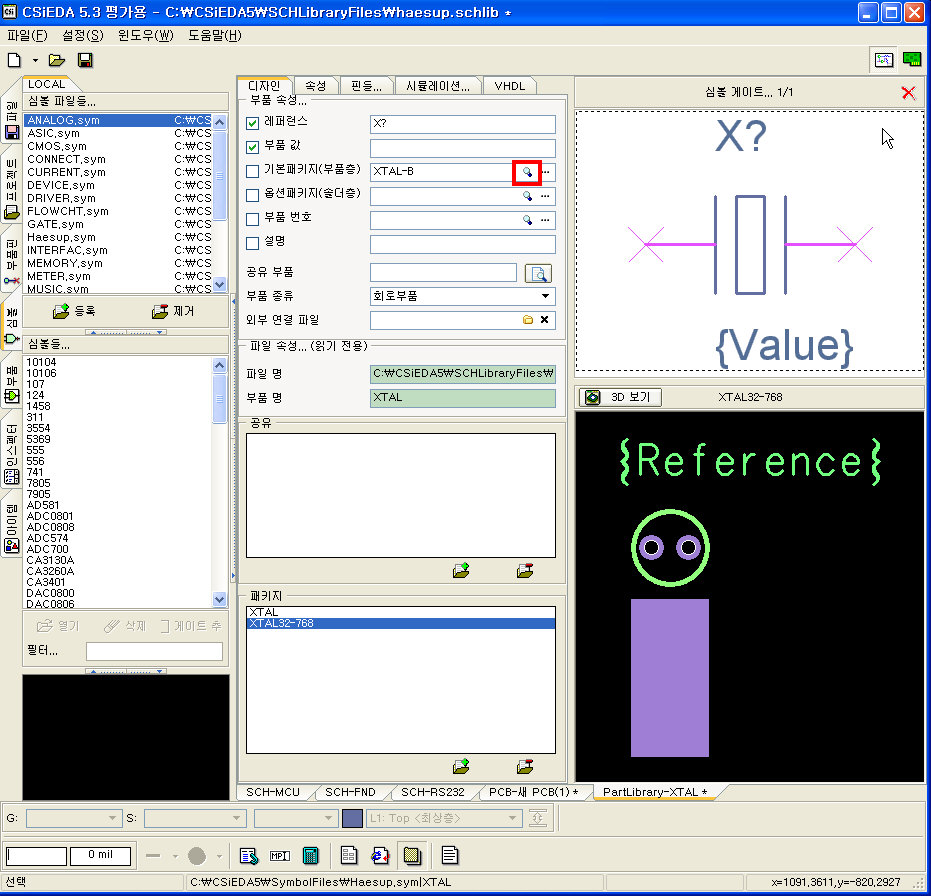
저장후 창을 닫고...프로젝트 탭에서 해당 부품이 있는 회로도를 선택 해서...
해당 부품을 더블 클릭 해서 속성설정창을 띄웁니다.
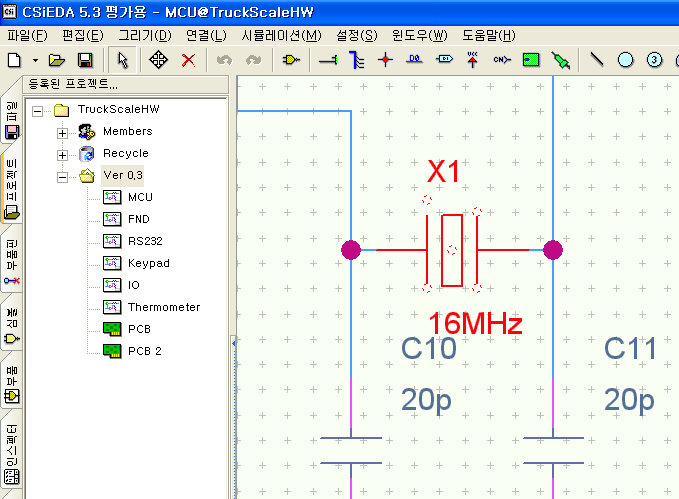
아래 그림과 같이 패키지에 삭제를 눌러서 기존에 잘못된 패키지를 삭제하고...
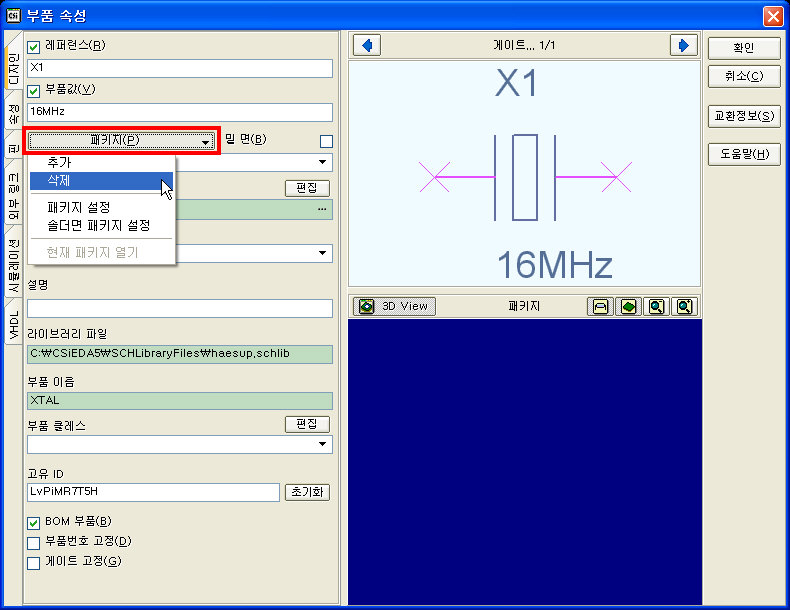
다시 패키지에 추가 버튼을 눌러서 새롭게 그려서 저장한 패키지를 추가 합니다.
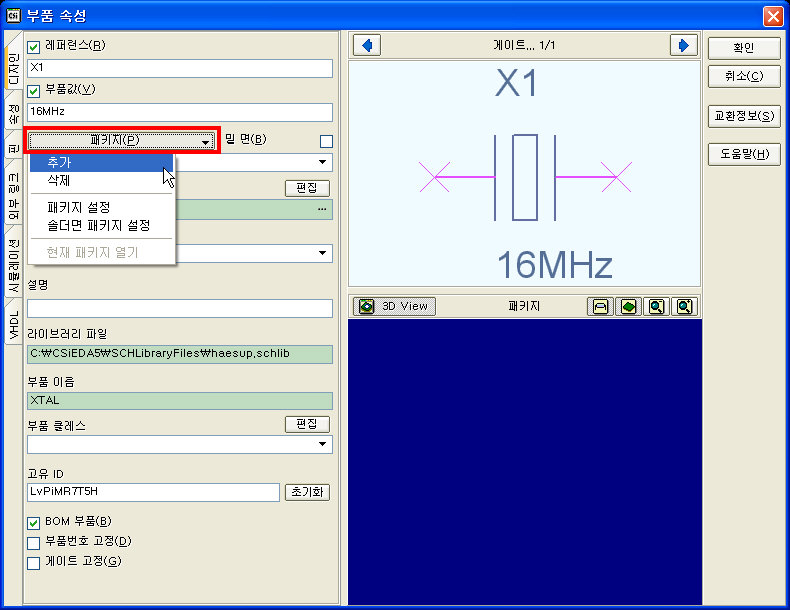
그리고 프로젝트 탭에서...
아래 그림과 같이 업데이트 PCB 디자인 을 실행 합니다.
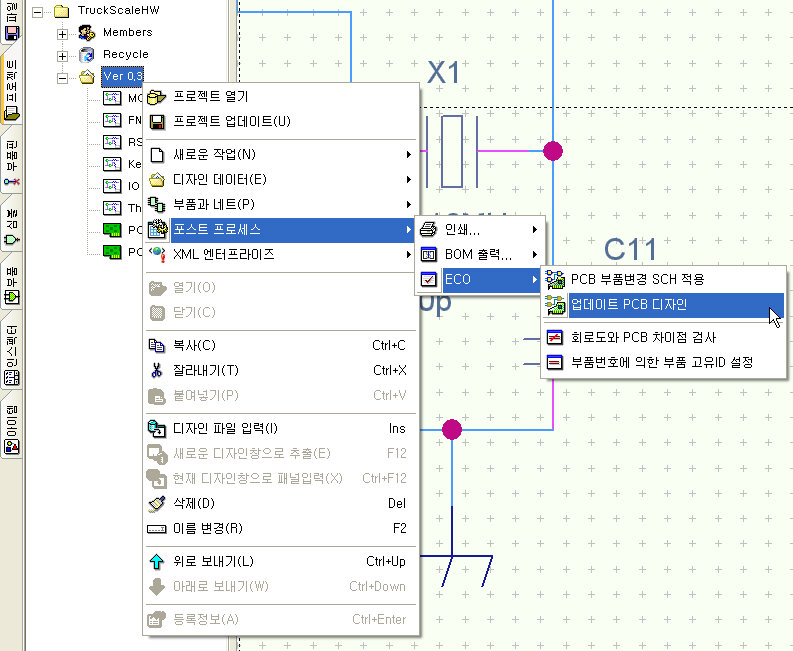
확인 창이 누르면 확인을 누르고..

업데이트 대상에선 종전에 작업하던 PCB 를 선택 합니다. (처음 그림에 나왔던..)
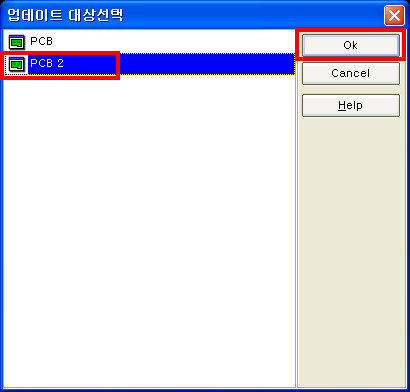
전체 실행을 누르고...
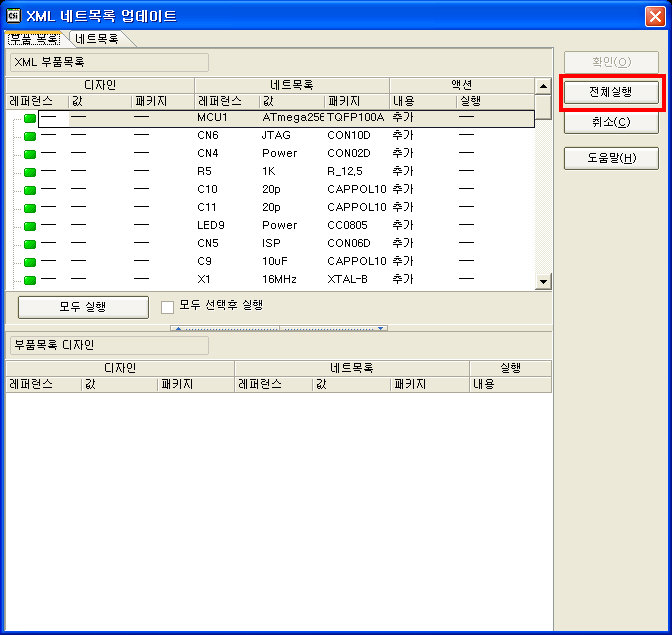
기다려보면...
해당 부품이 변경 된걸 확인할 수 있습니다..